有用户发现自己windows11电脑的安全中心上有个黄色感叹号,不知道怎么操作才能去掉黄色感叹号,首先我们打开安全中心,然后点击打开疑难解答程序选项,等待系统自动检测问题并完成修复即可,修复完成后windows11安全中心的黄色感叹号就会消失不见啦。
windows11安全中心有个黄色感叹号解决方法
1、点击状态栏Windows 安全中心图标进入Windows安全中心
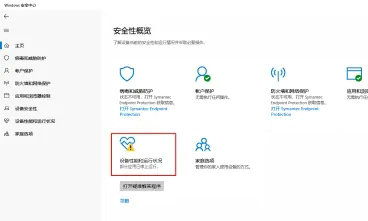
2、点击出现黄色感叹号的设备性能和运行状况

3、查看具体故障问题,并点击打开疑难解答程序
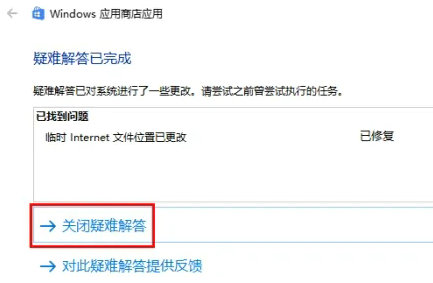
4、根据检测结果,完成故障修复
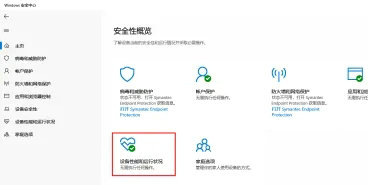
5、再次查看Windows 安全中心,黄色感叹号提示消失
相关阅读
热门教程
最新教程